Eneo VMC-32LEDM User Manual [de, en, fr, pl, ru]
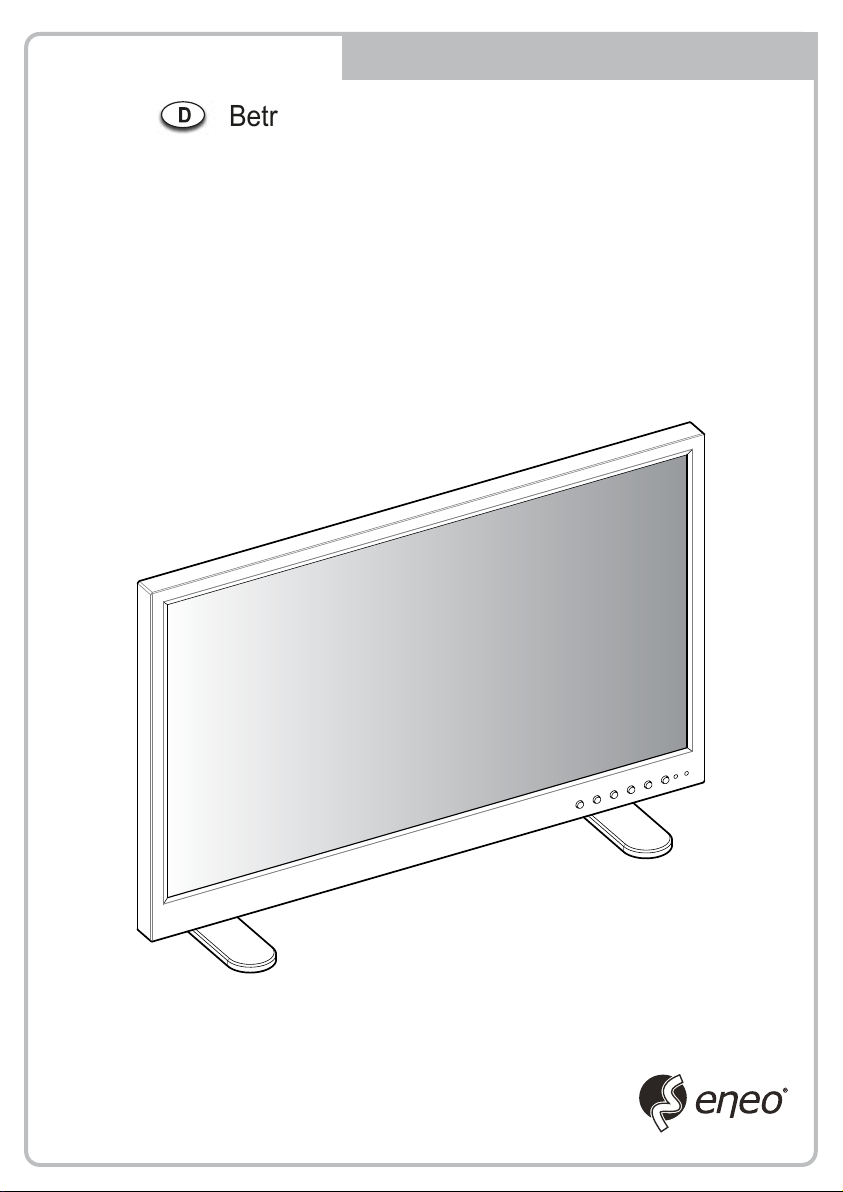
Betriebsanleitung
TFT LCD MONITOR
VMC-27LEDM
VMC-32LEDM
VMC-42LED
QUICK MANUAL
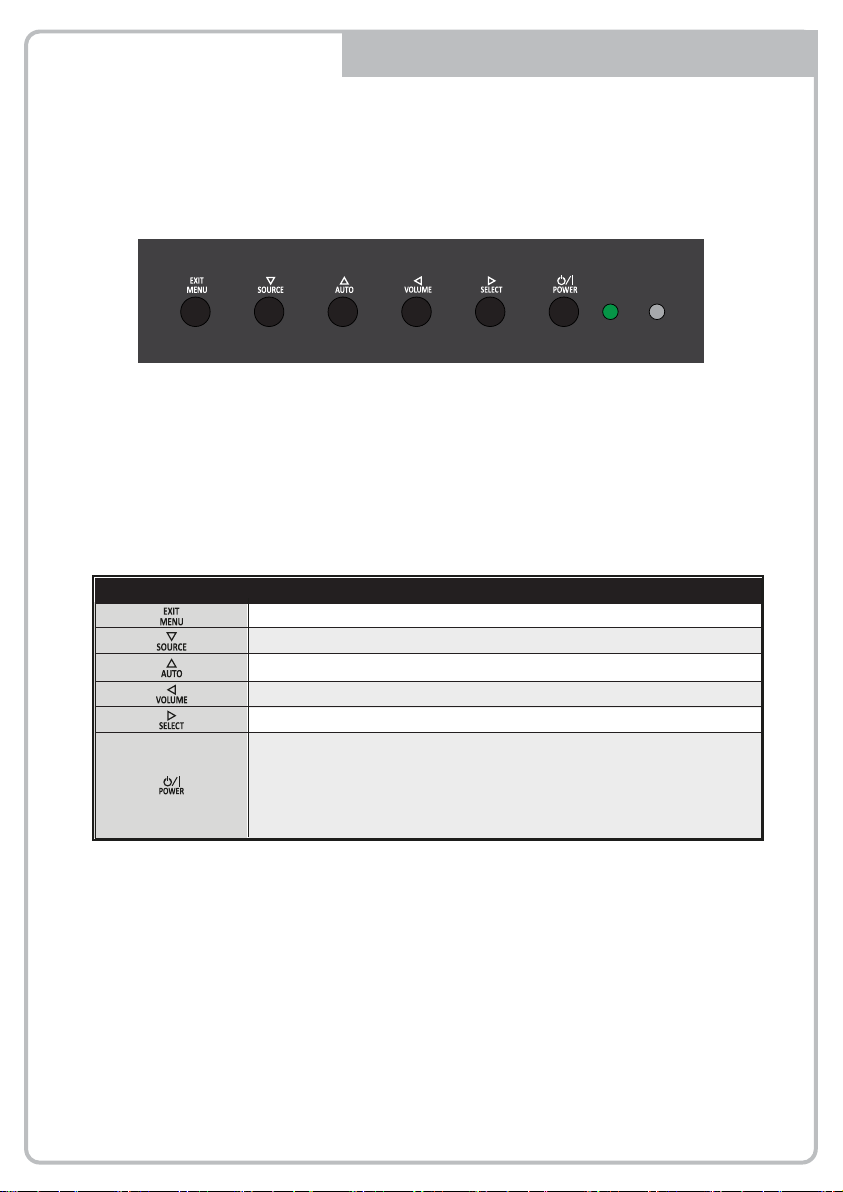
Hauptfunktionstasten
OSD Key Function
Aktiviert oder beendet das OSD-Menü
Bewegung nach unten im OSD-Menü / Auswahl der Eingangsquelle
Bewegung nach oben im OSD-Menü / automatische Anpassung der RGB-Quelle
Zurück zum vorherigen Menüpunkt / Verringerung der Lautstärke
Bestätigung der Auswahl im OSD-Menü / Erhöhung der Lautstärke
Schaltet die Stromversorgung ein (ON) oder aus (OFF).
Die Bildschirmanzeige erscheint ein paar Sekunden zeitverzögert.
Die Stromanzeige-LED (7) leuchtet grün, wenn die Stromversorgung
eingeschaltet ist. Die Stromzufuhr wird durch erneutes Drücken der
Taste ausgeschaltet. Die LED leuchtet rot
KEY BUTTON
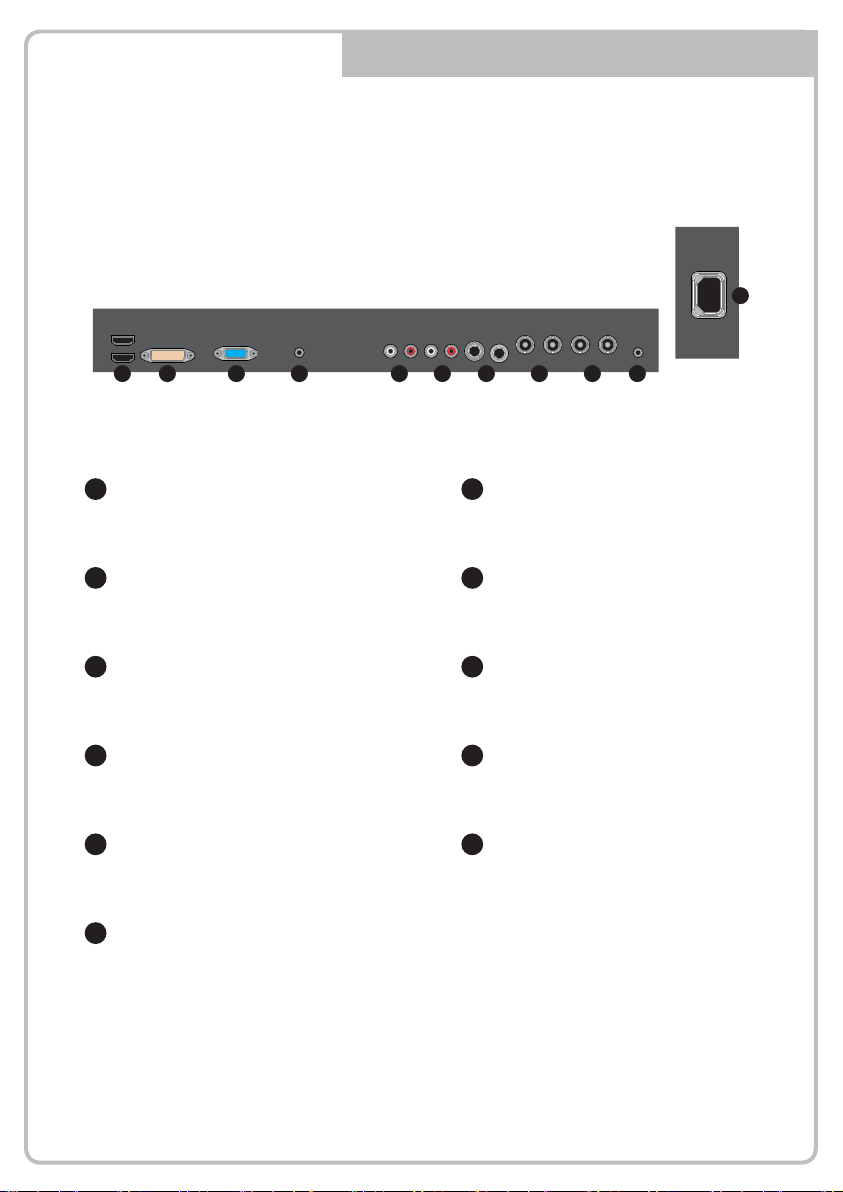
1 2 3 4 5 6 7 8 9 10
CONNECTION
11
HDMI1/2-Eingang
1 7
2 8
DVI-Eingang
3 9
VGA-Eingang
4 10
PC-AUDIO-Eingang
5 11
AUDIO2-Eingang(für VIDEO2)
6
AUDIO1-Eingang(für VIDEO1 und S-VIDEO)
S-VIDEO-Eingang/Ausgang
VIDEO2-Eingang/Ausgang
VIDEO1-Eingang/Ausgang
TRIGGER-Eingang
AC POWER-Eingang
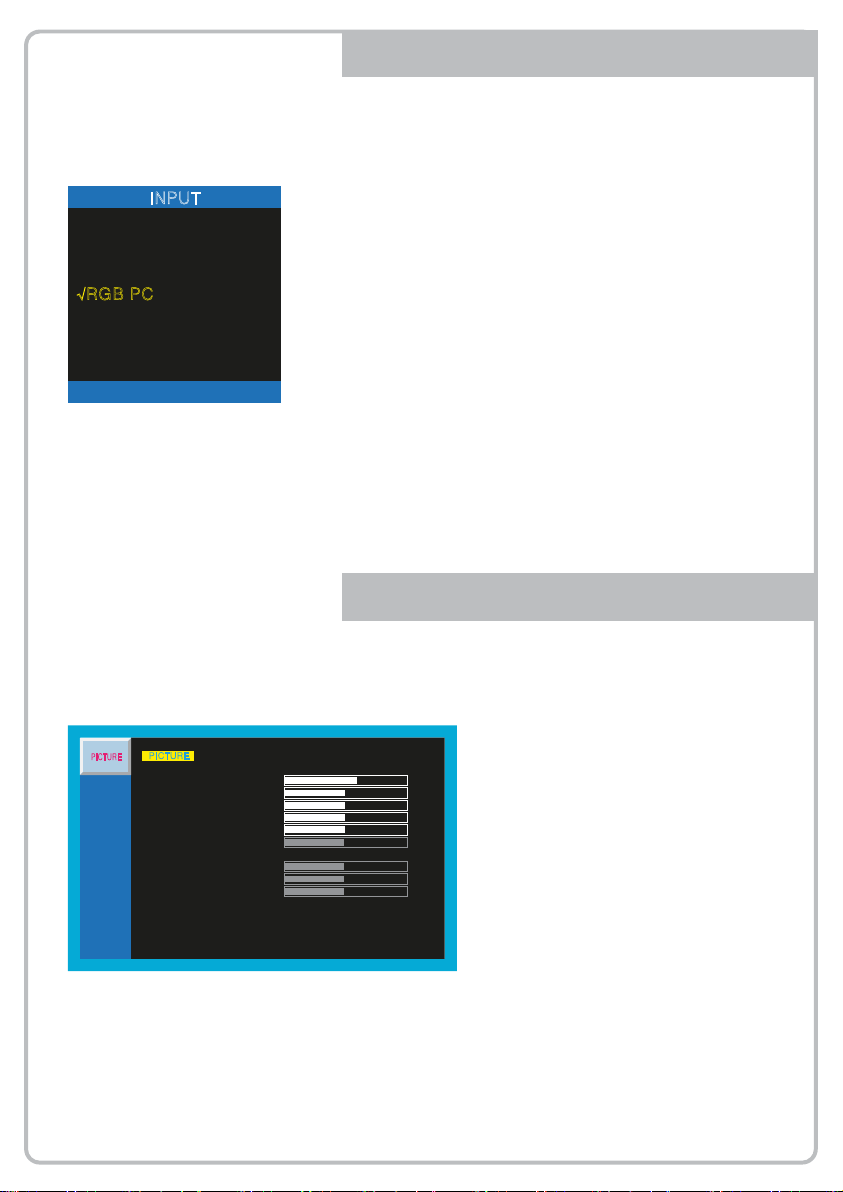
MODE SETTING
INPUT
VIDEO1
VIDEO2
S-VIDEO
RGB PC
√
DVI
HDMI 1
HDMI 2
▼/▲:MOVE ▶:ENTER
Die Eingänge können auf VIDEO1-, VIDEO2-, S-VIDEO-, RGB-PC-, DVI, HDMI1- und HDMI2Modus eingestellt werden.
PICTURE MENU
PICTURE
PICTURE
CONTRAST
BRIGHTNESS
SCREEN
COLOR
TINT
SHARPNESS
SETUP
PEAKING CONTROL
COLOR TEMP ◀ MEDIUM
RGB
RED
SETUP
GREEN
BLUE
CYCLE
MODE SELECT ◀ 1080P
SETUP
TRIGGER
▼/▲ : MOVE ◀/▶ : ADJUST ▶ : ENTER MENU : EXIT VER : *.*
Kontrast : Kontrast einstellen
Helligkeit : Helligkeit einstellen
60%
50%
Farbe : Farbe einstellen
50%
50%
Farbton : Farbton einstellen
50%
50%
▶
▶
Schärfe : Schärfe einstellen
50%
Farbtemperatur : Farbtemperatur einstellen
50%
50%
Eingabesignal : Eingabesignal Auswählen
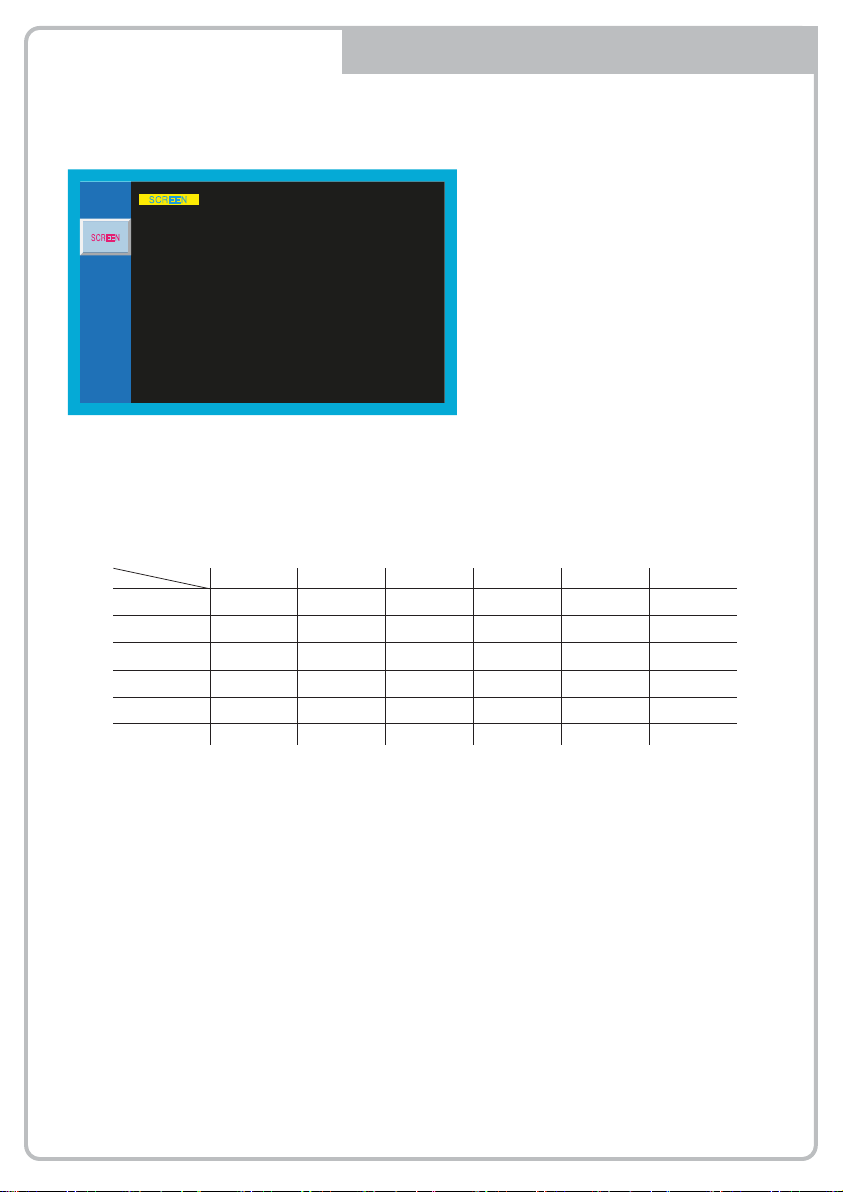
SCREEN
PICTURE
SCAN MODE
PIP
SCREEN
PIP INPUT
PIP SWAP
PIP SIZE
SETUP
PIP R/T
RGB
SETUP
CYCLE
SETUP
TRIGGER
▼/▲ : MOVE ◀/▶ : ADJUST ▶ : ENTER MENU : EXIT VER : *.*
◀ FULL
◀ OFF
◀ VIDEO2
▶
◀ SMALL
◀ R/B
▶
▶
▶
▶
▶
SCAN-MODUS : Wählt die Bildschirmgröße
des OSD-Menüs aus
PIP : Wählt PIP (Bild im Bild)- und PBP
(Bild neben Bild)
PIP, PBP - KOMBINATION von SIGNAL-EINGÄNGEN
SUB
MAIN
VIDEO-1
VIDEO-2
S-VIDEO
VGA
DVI
HDMI
VIDEO-1 VIDEO-2 S-VIDEO VGA DVI HDMI
X O O X X X
O X O X X X
O O X X X X
O O O X X X
O O O X X X
O O O X X X
SCREEN MENU
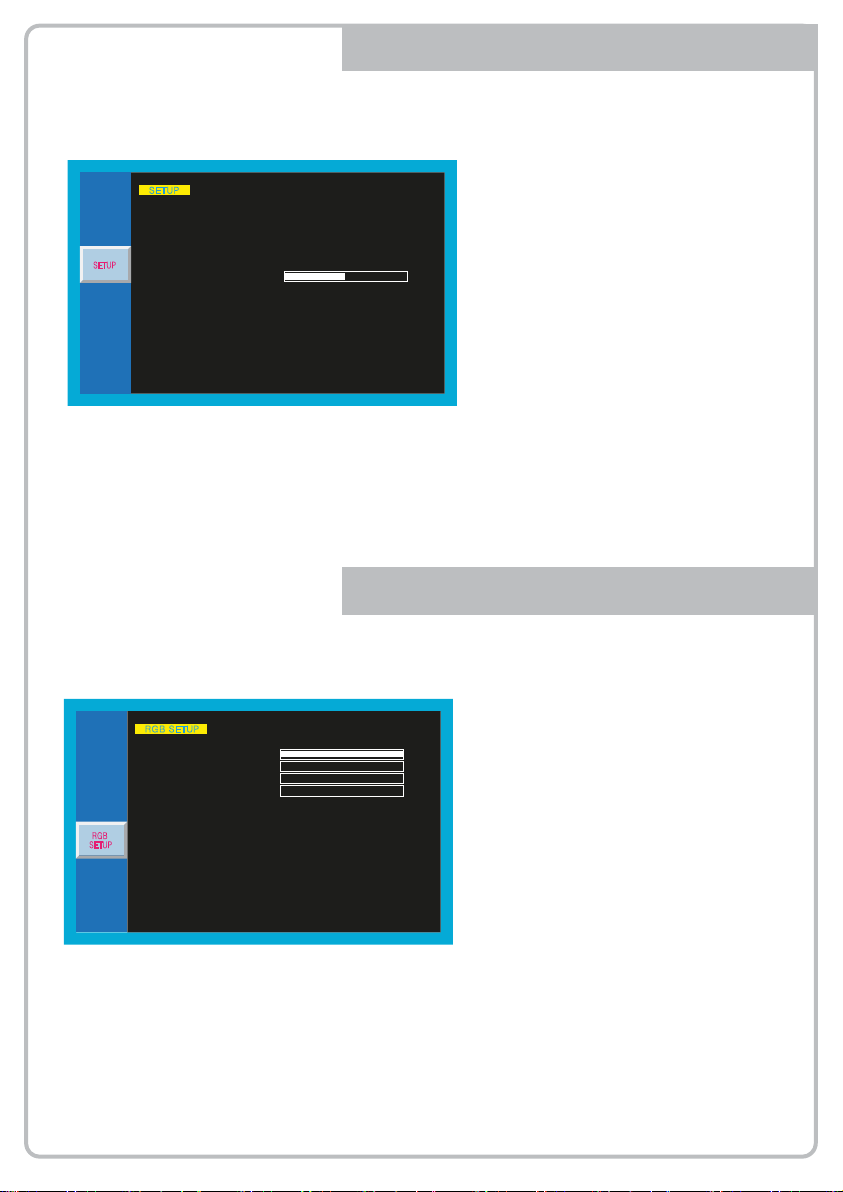
SETUP MENU
SETUP
PICTURE
INPUT
LANGUAGE
SCREEN
SOUND MUTE
BUTTON LOCK
NOISE REDUCTION
SETUP
OSD TIME
DEFAULT
RGB
LINE SHIFT ◀ ON
SETUP
NO OPERATION ◀ OFF
CYCLE
SETUP
TRIGGER
▼/▲ : MOVE ◀/▶ : ADJUST ▶ : ENTER MENU : EXIT VER : *.*
RGB SETUP
PICTURE
H-POSITION
V-POSITION
SCREEN
CLOCK
PHASE
AUTO ADJUST
SETUP
POWER SAVING
AUTO REPEAT
RGB
SETUP
CYCLE
SETUP
TRIGGER
▼/▲ : MOVE ◀/▶ : ADJUST ▶ : ENTER MENU : EXIT VER : *.*
◀ VIDEO1
◀ ENGLISH
◀ OFF
◀ OFF
◀ ON
▶
▶
◀ OFF
◀ OFF
EINGANG : Wählen Sie die Eingangsquelle aus
▶
▶
▶
▶
▶
▶
▶
SPRACHE : Wählen OSD SPRACHE
LAUTSPRECHER STUMM : Wählen Sie AUS
oder EIN aus
TASTENSPERRE : Wählen Sie ‚Ein‘ aus, um die
15s
Tasten vorne am Monitor zu sperren
GERÄUSCH-REDUZIERUNG : Reduzieren Sie
das analoge Geräusch des Videosignals
OSD-Anzeigedauer : Stellen Sie die
OSD-Anzeigedauer
ZURÜCKSETZEN : Setzen Sie alle Einstellungen
auf die Werkseinstellung zurück
LINE SHIFT : LCD Bildschirmschonung
KEIN BETRIEB : Energiesparfunktion bei
längerem STANDBY Modus
RGB SETUP MENU
H-POSITION : Bildlage einstellen(horizontal)
100%
V-POSITION : Bildlage einstellen(vertikal)
0%
CLOCK : Bildformat einstellen
0%
0%
▶
▶
PHASE : Phase einstellen
AUTO ADJUST : Automatische Konfiguration
POWER SAVING : Energiesparfunktion
AUTO REPEAT : Beim Einschalten, vorheriger
Einstellungsmodus bleibt unverändert
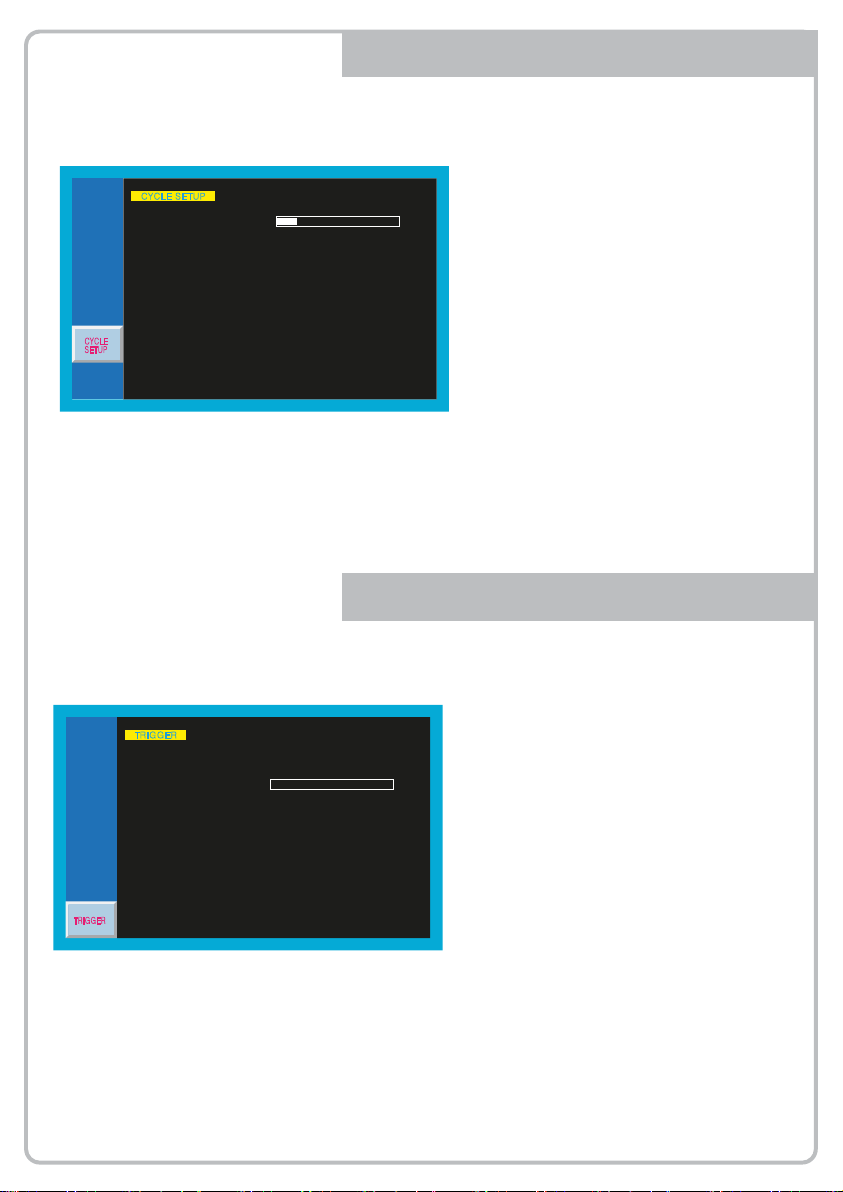
CYCLE SETUP MENU
CYCLE SETUP
PICTURE
CYCLE TIME
CYCLE
SCREEN
VIDEO1
VIDEO2
S-VIDEO
SETUP
RGB PC
DVI
RGB
HDMI 1 ◀ OFF
SETUP
HDMI 2 ◀ OFF
CYCLE
SETUP
TRIGGER
▼/▲ : MOVE ◀/▶ : ADJUST ▶ : ENTER MENU : EXIT VER : *.*
TRIGGER
PICTURE
TRIGGER MODE
TRIGGER INPUT
SCREEN
TRIGGER DWELL
SETUP
RGB
SETUP
CYCLE
SETUP
TRIGGER
▼/▲ : MOVE ◀/▶ : ADJUST ▶ : ENTER MENU : EXIT VER : *.*
◀ OFF
◀ OFF
◀ OFF
◀ OFF
◀ OFF
◀ OFF
◀ OFF
◀ VIDEO1
Durchlauf-Zeitspanne : Bestimmt die Zeitspanne
der Anzeige im Durchlauf-Modus
10s
▶
▶
▶
▶
▶
▶
▶
▶
Durchlauf : Wenn die Durchlauf-Funktion
eingeschaltet ist, ändert sich die ausgewählte
Quelle nach Ablauf der eingestellten Zeitspanne
wiederholt, bis die Durchlauf-Funktion
ausgeschaltet wird.
TRIGGER MENU
TRIGGER MODE : Bildaufbau beim Trigger-Signal
▶
▶
TRIGGER INPUT : Trigger-Eingabesignal Auswählen
TRIGGER DWELL : Zeitangabe von Trigger-
10s
Eingabesignal auf dem Bildschirm
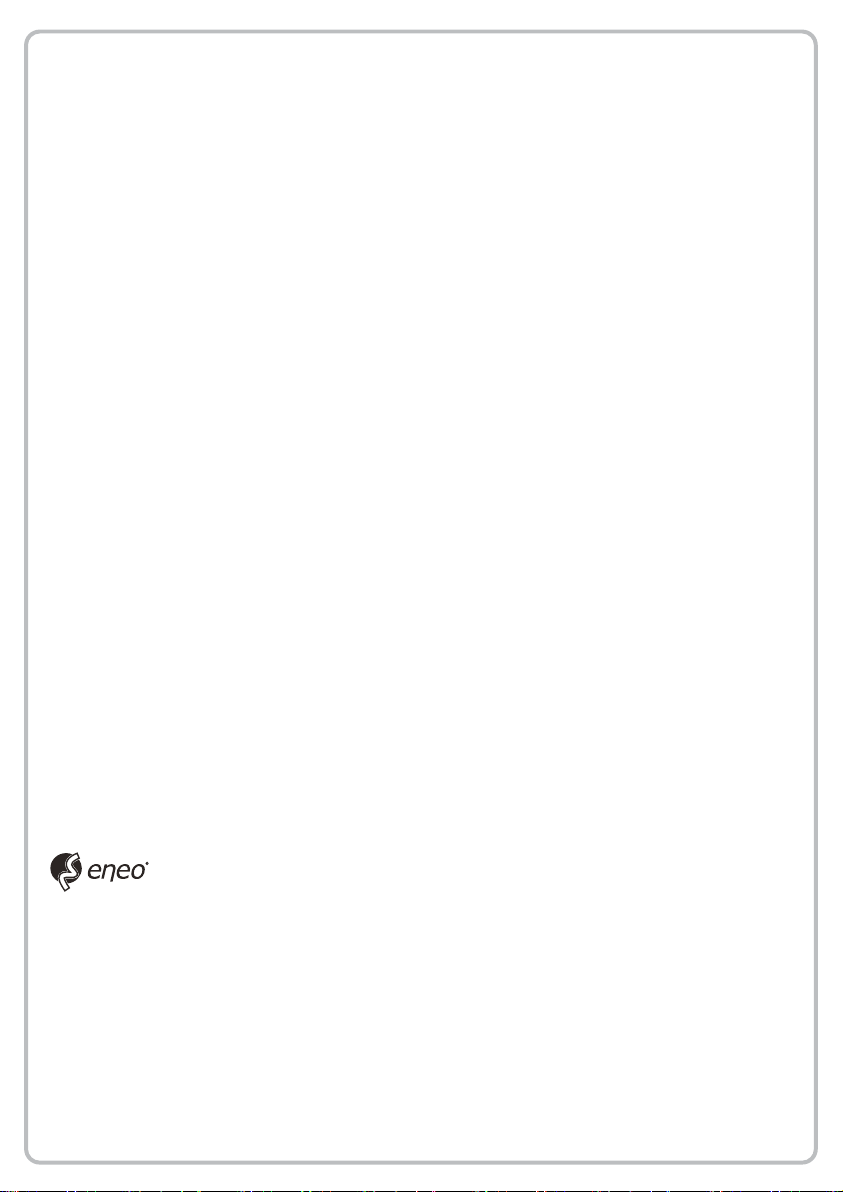
eneo® ist eine eingetragene Marke der Videor E. Hartig GmbH
Vertrieb ausschließlich über den Fachhandel.
Videor E. Hartig GmbH
Carl-Zeiss-Straße 8 · 63322 Rödermark, Deutschland
Tel. +49 (0) 6074 / 888-0 • Fax +49 (0) 6074 / 888-100
www.videor.com
www.eneo-security.com
Technische Änderungen vorbehalten
© Copyright by Videor E. Hartig GmbH 12/2014
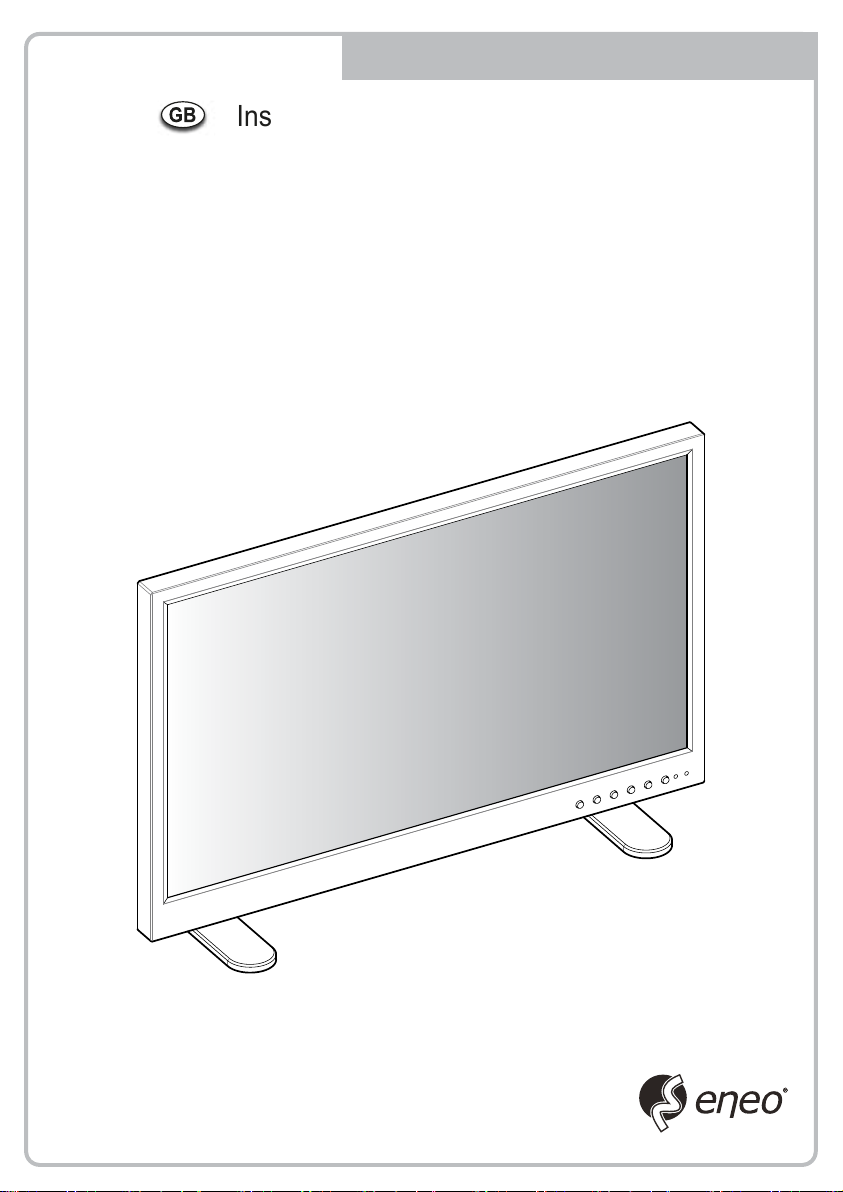
QUICK MANUAL
Installation and Operating Instructions
TFT LCD MONITOR
VMC-27LEDM
VMC-32LEDM
VMC-42LED
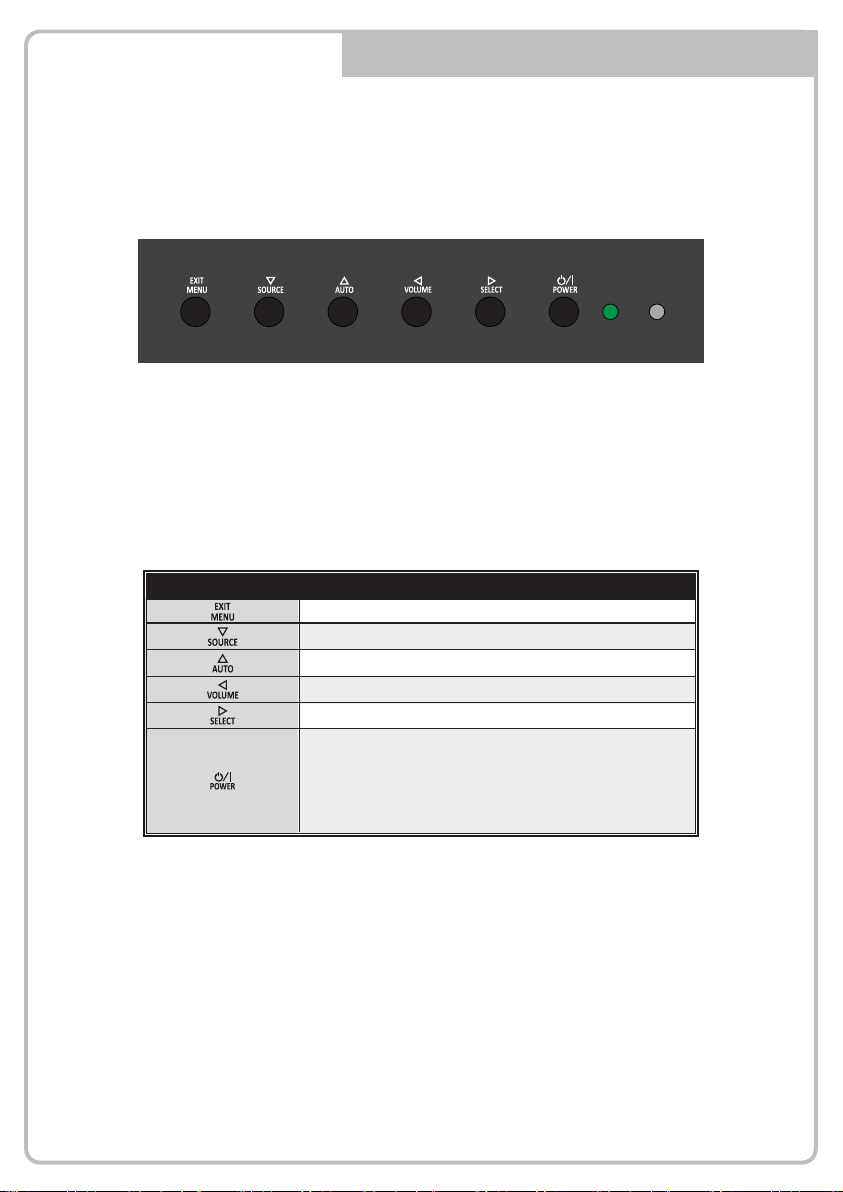
SHORT KEY FUNCTION
OSD Key Function
Activates and exit the OSD
Select input source, and select the OSD menu
Move the OSD menu and auto adjustment of RGB source
Decrease the level of volume and move the previous menu
Increase the level of volume and select rhe OSD menu
Turns the power ON or OFF. There will be a few seconds
delay before the display appears.The power LED (next to the
power switch) lights with green when the power is turned ON.
The power is turned off by pressing the power switch again
and the power LED goes red.
KEY BUTTON
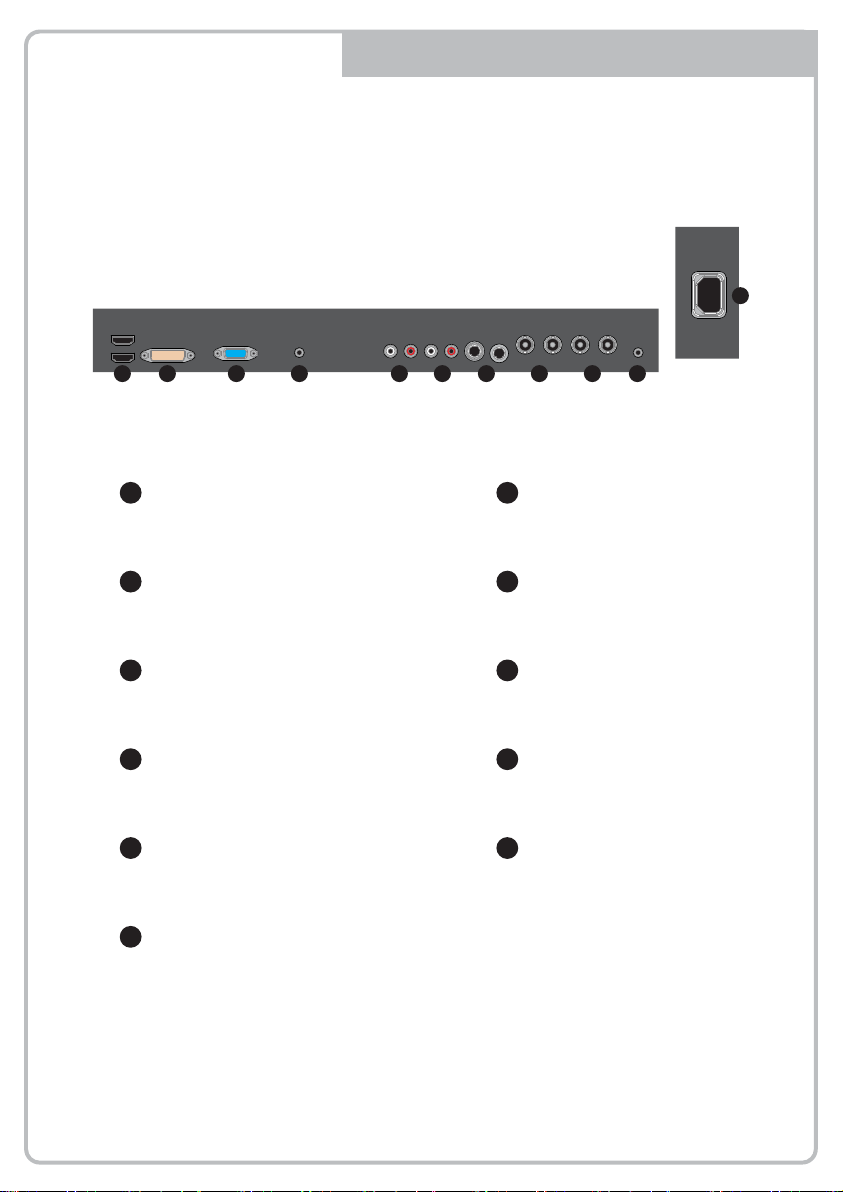
1 2 3 4 5 6 7 8 9 10
CONNECTION
11
1
HDMI
HDMI signal 1 / 2 input
2
DVI
DVI signal input
3
VGA
VGA (PC RGB) signal input
4
AUDIO (PC)
Stereo audio input for VGA
5
AUDIO (VIDEO-2)
Stereo audio input for VIDEO-2 AC100~240V input
6
AUDIO (VIDEO-1 / S-VIDEO)
Stereo audio input for VIDEO-1 or S-VIDEO
7
S-VIDEO IN / OUT
S-VIDEO signal input / looping out
8
VIDEO-2 IN / OUT
VIDEO-2 signal input / looping out
9
VIDEO-1 IN / OUT
VIDEO-1 signal input / looping out
10
TRIGGER
TRIGGER signal input
11
AC POWER
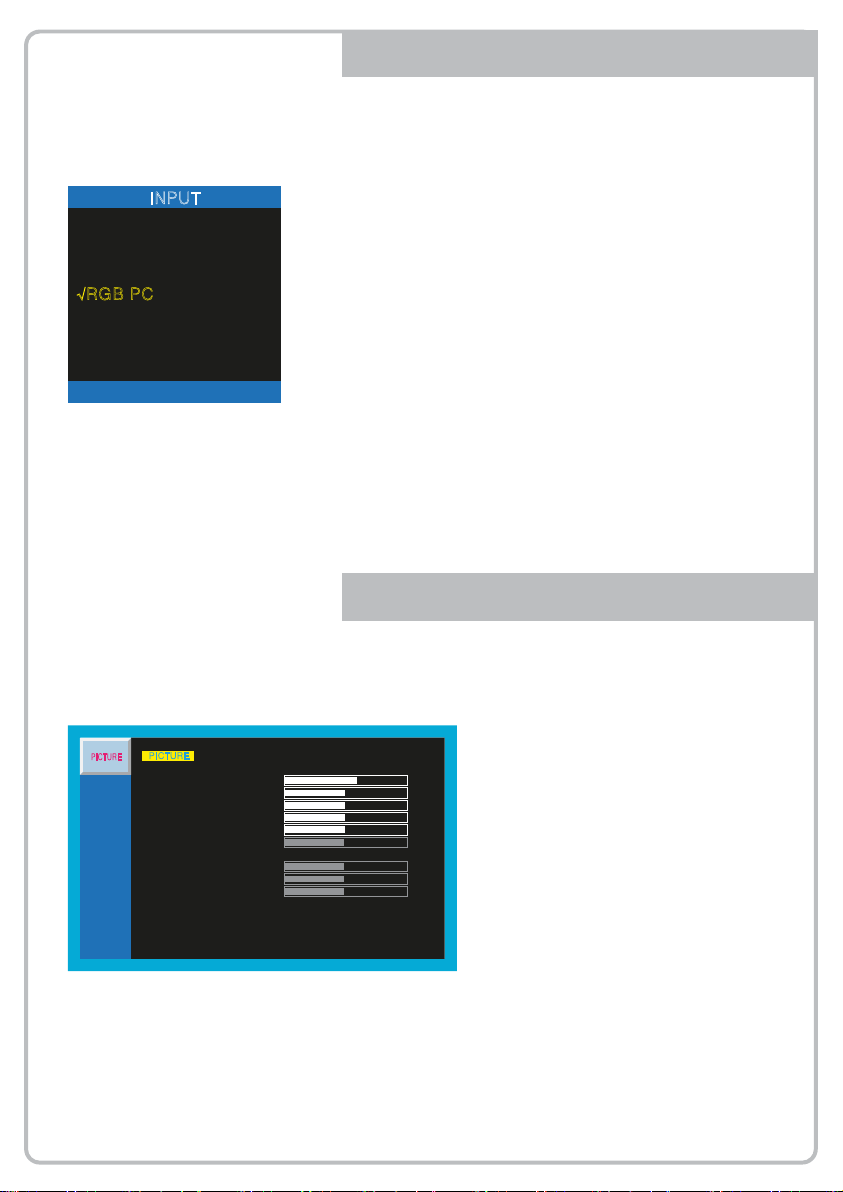
MODE SETTING
INPUT
VIDEO1
VIDEO2
S-VIDEO
RGB PC
√
DVI
HDMI 1
HDMI 2
▼/▲:MOVE ▶:ENTER
VIDEO1
Select VIDEO1 mode
S-VIDEO
Select S-VIDEO mode
DVI
Select DVI mode
HDMI2
Select HDMI2 mode
VIDEO2
Select VIDEO2 mode
RGB PC
Select VGA mode
HDMI1
Select HDMI1 mode
Inputs can be set to VIDEO1, VIDEO2, S-VIDEO, RGB PC, DVI, HDMI1, HDMI2 mode
PICTURE MENU
PICTURE
PICTURE
CONTRAST
BRIGHTNESS
SCREEN
COLOR
TINT
SHARPNESS
SETUP
PEAKING CONTROL
COLOR TEMP ◀ MEDIUM
RGB
RED
SETUP
GREEN
BLUE
CYCLE
MODE SELECT ◀ 1080P
SETUP
TRIGGER
▼/▲ : MOVE ◀/▶ : ADJUST ▶ : ENTER MENU : EXIT VER : *.*
▶
▶
CONTRAST : Adjust visual color contrast
BRIGHTNESS : Adjust color brightness
60%
50%
COLOR : Adjust visual color of screen
50%
50%
TINT : Adjust tint of color
50%
50%
SHARPNESS : Adjust sharpness of screen
50%
COLOR TEMP : Switch color temperature of
50%
screen
50%
MODE SELECT : Adjust mode of screen
(DVI, HDMI mode only)
